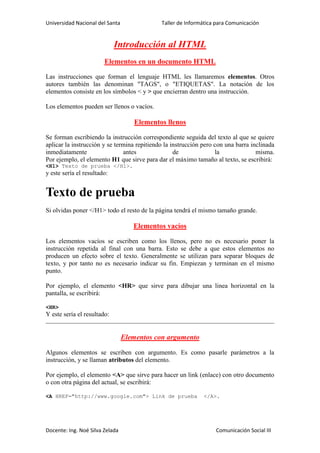
Introducción al html
- 1. Universidad Nacional del Santa Taller de Informática para Comunicación Introducción al HTML Elementos en un documento HTML Las instrucciones que forman el lenguaje HTML les llamaremos elementos. Otros autores también las denominan "TAGS", o "ETIQUETAS". La notación de los elementos consiste en los símbolos < y > que encierran dentro una instrucción. Los elementos pueden ser llenos o vacíos. Elementos llenos Se forman escribiendo la instrucción correspondiente seguida del texto al que se quiere aplicar la instrucción y se termina repitiendo la instrucción pero con una barra inclinada inmediatamente antes de la misma. Por ejemplo, el elemento H1 que sirve para dar el máximo tamaño al texto, se escribirá: <H1> Texto de prueba </H1>. y este sería el resultado: Texto de prueba Si olvidas poner </H1> todo el resto de la página tendrá el mismo tamaño grande. Elementos vacíos Los elementos vacíos se escriben como los llenos, pero no es necesario poner la instrucción repetida al final con una barra. Esto se debe a que estos elementos no producen un efecto sobre el texto. Generalmente se utilizan para separar bloques de texto, y por tanto no es necesario indicar su fin. Empiezan y terminan en el mismo punto. Por ejemplo, el elemento <HR> que sirve para dibujar una linea horizontal en la pantalla, se escribirá: <HR> Y este sería el resultado: Elementos con argumento Algunos elementos se escriben con argumento. Es como pasarle parámetros a la instrucción, y se llaman atributos del elemento. Por ejemplo, el elemento <A> que sirve para hacer un link (enlace) con otro documento o con otra página del actual, se escribirá: <A HREF="http://www.google.com"> Link de prueba </A>. Docente: Ing. Noé Silva Zelada Comunicación Social III
- 2. Universidad Nacional del Santa Taller de Informática para Comunicación Este es un elemento lleno donde al atributo HREF se le asigna el valor que aparece entre comillas: "http://www.google.com". El texto al que afecta este elemento es Link de prueba y realiza un link con servidor www.google.com. Los elementos pueden escribirse tanto en mayúsculas como en minúsculas. Puede ser preferible la primera opción ya que aporta claridad al documento fuente, y eso se agradece a la hora de hacer correcciones, pero CUIDADO, el valor de algunos atributos hay que escribirlos EXACTAMENTE como deban ser. En el ejemplo anterior no funcionaría el link si escribiéramos www.google.com en mayúsculas, eso es un nombre de máquina y sería interpretado como OTRA máquina. Los elementos pueden anidarse unos con otros, teniendo cuidado de poner los cierres en el lugar adecuado. Por ejemplo, el elemento <H1>combinado con <I> que sirve para generar texto en itálica, se escribirá: <H1><I>Texto de prueba </I></H1>. y este sería el resultado: Texto de prueba Los elementos, en HTML, los puedes escribir tanto en mayúsculas como en minúsculas. Funciona igual <P> que <p>. A la hora de revisar el código escrito, resulta más claro si se escribieron en mayúsculas, pero si en el futuro hay que convertir la página a otro estándar, como el XHTML, no se admitirán las mayúsculas. Si no piensas migrar a otras tecnologías, hazlo como más cómodo te resulte. Estructura de una página HTML Las páginas HTML están estructuradas en dos partes diferenciadas: la HEAD (cabecera) y el BODY (cuerpo). Ejemplo de página Si escribes: <!Tipo de documento> <HTML> <HEAD> <TITLE> Documento de prueba </TITLE> </HEAD> <!-- Esto es un comentario--> <BODY> <H1> Esto es una "demo" de documento HTML </H1> Esto es el más sencillo de los documentos HTML. </BODY> </HTML> Docente: Ing. Noé Silva Zelada Comunicación Social III
- 3. Universidad Nacional del Santa Taller de Informática para Comunicación El tipo de documento no es obligatorio a efectos prácticos, es decir que la página se verá igual tanto si lo escribes como si no. Sólo sirve como identificación del tipo de contenido del fichero a los efectos de cumplir las especificaciones de estándar recomendadas por el consorcio W3C, que es el organismo que regula el lenguaje. Por ejemplo: <!DOCTYPE HTML PUBLIC "-//W3C//DTD HTML 4.0 Transitional//EN" "http://w3.org/TR/REC-html40/loose.dtd"> Indica que cumple el estándar HTML 4.0 <!DOCTYPE HTML PUBLIC "-//W3C//DTD HTML 4.0//EN" "http://w3.org/TR/REC-html40/strict.dtd"> Significa que cumple el estándar HTML 4.0 y, además, no contiene elementos desaconsejables. Y esta es una definición de marcos que cumple el estándar HTML 4.0: <!DOCTYPE HTML PUBLIC "-//W3C//DTD HTML 4.0 Frameset//EN" "http://w3.org/TR/REC-html40/frameset.dtd"> En el HTML 4.0 se consideran desaconsejables aquellos elementos que, aún siendo soportados, han sido sustituidos por otros y, por ello, es posible que sean eliminados en el futuro. En cualquier caso, el que un elemento escrito en tus páginas se vea o no, dependerá siempre del navegador utilizado y/o de su versión, no de lo que diga el estándar. //Puedes ver el aspecto real del ejemplo de página pulsando aquí. Para escribir comentarios en la página (que sólo se ven en el texto fuente, pero no en el visualizador) se utilizará el elemento <!-- --> cuidado: el que no se vea de forma normal en el navegador, no significa que no pueda verse el código fuente. Nunca escribas comentarios con claves de acceso o datos confidenciales. Esquema de tipos de un documento HTML Cuando un visualizador recibe un fichero, antes de mostrarlo necesita saber el tipo de contenido que éste tiene, a fin de procesarlo adecuadamente. No es lo mismo recibir un documento de texto que una fotografía en formato GIF, o un vídeo en formato MPG, o si lo que estamos intentando es transferir un fichero. En cada caso, el visualizador pondrá en juego distintas habilidades, de las muchas que posee. Si el fichero procede de un servidor http remoto, (es decir un servidor web; http es el nombre del protocolo que utilizará el servicio invocado), éste se encargará de decirle al visualizador cuanto necesite saber, pero si lo que hay que procesar es un fichero local, la única forma de saberlo es por la extensión del fichero. La extensión de un fichero son las tres o cuatro letras (depende del sistema operativo con el que se trabaje) que hay después del nombre del fichero y que están separadas del mismo por un punto. Docente: Ing. Noé Silva Zelada Comunicación Social III
- 4. Universidad Nacional del Santa Taller de Informática para Comunicación Por ejemplo, esta página se llama estruc.htm. Las tres letras que hay después del punto (htm) son la extensión del fichero. Las otras, las que están delante del punto, son el nombre del fichero. Las extensiones de 4 o más letras son típicas de sistemas operativos como UNIX o LINUX y las de 3 o menos de Windows, que ha mantenido esta costumbre por herencia de los tiempos del DOS, ya que puede trabajar perfectamente con extensiones de más de 3 letras. Por ejemplo, la extensión .html funciona en Windows igual que la .htm Estas son algunas de las extensiones stándard más comunes y sus contenidos. La primera de ellas suele utilizarse en sistemas UNIX-LINUX y la segunda en Windows: .html o .htm Documento HTML. Contine texto e instrucciones HTML que serán interpretadas. .text o .txt Contiene texto plano. El visualizador presentará todo el fichero como si fuera un único bloque de texto y no interpretará ninguna instrucción HTML que pudiera llevar. Esto lo hará con cualquier fichero que lleve una extensión desconocida o simplemente no lleve ninguna. .gif Contiene un fichero de imagen en formato GIF. .npg Contiene un fichero de imagen en formato NPG. .xbm Contiene un fichero de imagen en formato X-Bitmap (blanco y negro). .xpm Contiene un fichero de imagen en formato X-Pixmap (color). .jpeg o .jpg Contiene un fichero de imagen en formato codificado jpeg. .mpeg o .mpg Contiene un fichero de imagen de video o cine (en movimiento). .au Contiene un fichero de audio (sonido) codificado en aiff-encoded. .mid Contiene un fichero de audio (sonido) generado con secuenciadores midi típicos de Windows. .avi Contiene un fichero con video y sonido típico de Windows. .mp3 Contiene un fichero con sonido típico de Windows y otros sistemas. .exe Contiene un fichero binario ejecutable en DOS o Windows. .hqx Contiene un fichero binario ejecutable en Macintosh. .Z o .zip Contiene un (o varios) fichero/s comprimido/s de cualquier clase. Para poder utilizarlo hay que indicarle al visualizador una herramienta de compresión- descompresión. .pdf Contiene un fichero de imagen de cualquier documento generado con Acrobat Writer. Docente: Ing. Noé Silva Zelada Comunicación Social III
- 5. Universidad Nacional del Santa Taller de Informática para Comunicación .doc Contiene un fichero de documento generado por Microsoft Word En el entorno web se utilizan los MIME types (Multipurpose Internet Mail Extension) para definir el tipo de un fichero transferido. El visualizador determina desde el MIME type cómo hay que tratar cada fichero. Estos son los mime types más habituales junto con las extensiones de fichero a las que suele relacionarse: application/rtf .rtf application/pdf .pdf application/postscript .ps application/msword .doc application/x-msexcel .xls application/x-mspowerpoint .ppt application/asx .asx application/x-mplayer2 .asx .avi .mp3 .mpg application/x-shockwave-flash .swf application/x-java-applet .class .clas application/java .clas .class application/octet-stream .exe .com application/x-compressed .zip audio/mpeg .mp3 .mpg audio/x-wav .wav audio/x-ms-wma .wma audio/x-midi .mid .midi audio/x-ms-mp3 .mp3 audio/x-mp3 .mp3 audio/mpeg3 .mp3 audio/x-mpeg-3 .mp3 .mpeg audio/x-pn-realaudio .rm image/jpeg .jpg .jpeg image/gif .gif image/png .png text/html .htm .html text/plain .txt .text .htm .html text/css .css text/x-javascript .js text/richtext .rtf text/rtf .rtf video/mpeg .mpg .mpeg video/avi .avi video/x-ms-wmv .wmv video/x-msvideo .wmv video/quicktime .mov video/x-ms-asf .asf Los visualizadores tienen una configuración de los mapas de tipos aceptables, e instrucciones de cómo proceder en cada caso. Algunos tipos son tratados directamente por el propio visualizador (p.ej.: htm, gif, txt) mientras que para otros necesitan de una herramienta auxiliar adecuada, que hay que indicar al visualizador, para que sea llamada en el momento preciso (p.ej.: zip, mpg, avi, pdf). Docente: Ing. Noé Silva Zelada Comunicación Social III
- 6. Universidad Nacional del Santa Taller de Informática para Comunicación Ahora que ya sabes qué son las extensiones de fichero, es el momento de aclarar una cuestión importante: Los documentos HTML los puedes escribir con lo que quieras... Siempre que los salves en modo Solo Texto. Es decir, que si utilizas, por ejemplo, Word de Windows o de MAC, por defecto estos programas salvan en formato Word. Y aunque luego los renombres como documentos .htm o .html, el formato interno sigue siendo Word. Tampoco vale dejarlos con la extensión .txt que les dejan la mayoría de editores al salvarlos en modo Solo Texto. No serían interpretados correctamente. Por lo tanto si tienen extensión .txt (y por supuesto son .txt), entonces puedes renombrarlos a .htm, o bien en el momento de guardarlos en formato Solo Texto no dejar la extensión por defecto .txt y darle ya directamente la extensión .htm. Algunos procesadores de texto ya incluyen entre sus tipos el.htm. Si es así, lo que hacen es eliminar la codificación propia, y convertirla a elementos de HTML. Por ejemplo, si tienes un texto en itálica, automáticamente es convertido al elemento <I>, etc... El problema de los editores avanzados de texto y de la mayoría de programas asistentes para escribir HTML es que generan un código bastante "sucio", difícil de corregir o modificar después. No es que no funcione, pero como el programa no sabe cuál es la finalidad del texto escrito, por defecto le pone todo lo que sabe por si acaso, aplicando el dicho de "mejor que sobre..." Cabecera (HEAD) de un documento HTML La HEAD es la primera de las dos partes en que se estructura un documento HTML. En la HEAD reside información acerca del documento, y generalmente no se ve cuando se navega por él. En la HEAD se pone el elemento lleno <TITLE> que es una breve descripción que identifica la página. Es lo que el navegador se guarda en el "Bookmarks" (libro de marcas o libro de direcciones), con lo que crea la lista que aparece en la orden "Go" de la barra de órdenes, lo que aparece en la esquina superior izquierda cuando se imprime el documento, y lo que aparece en el marco de la ventana del navegador. También lo guarda en su caché, y servirá para mostrar la página, cuando sea llamada otra vez, sin necesidad de conectarse de nuevo al servidor de origen. No hay que confundir el elemento <TITLE> con el nombre del fichero. Por ejemplo, esta página está contenida en un fichero llamado head.htm y el texto de su <TITLE> es: Head de un documento. Se escribirá así: <HEAD> <TITLE>Head de un documento </TITLE> </HEAD> Dentro de la HEAD puede utilizarse otro elemento: META. Por ejemplo, si se escribe: <HEAD> Docente: Ing. Noé Silva Zelada Comunicación Social III
- 7. Universidad Nacional del Santa Taller de Informática para Comunicación <TITLE>Head de un documento </TITLE> <META HTTP-EQUIV="Refresh" CONTENT="10"> </HEAD> Esto hace que el visualizador vuelva a cargar la página activa al cabo de 10 segundos. También puede hacerse a un servidor. Así: <HEAD> <TITLE>Head de un documento </TITLE> <META HTTP-EQUIV="Refresh" CONTENT="10; URL=http://www.google.com"> </HEAD> Utiliza esto con precaución. Si sabes que el contenido de la página no va a cambiar, es inútil hacer esto, y si lo haces contra un servidor, puedes sobrecargarlo. Este elemento, sólo tendrá utilidad en casos muy especiales. Puedes poner todos los elementos <META> que creas necesarias, pero sin repetirlos. Hay otros elementos que pueden aparecer en la HEAD, como ISINDEX, NEXTID, LINK o BASE, pero son de uso muy especializado y poco corriente, algunos ya en desuso, y ninguno obligatorio (<TITLE> sí lo es). Cuerpo (BODY) de un documento El cuerpo (BODY) es la segunda y última de las dos partes en que se estructura un documento HTML. Por supuesto es obligatoria, ya que es aquí donde reside el verdadero contenido de la página, y por tanto, al contrario de la HEAD sí se ve cuando navegamos por ella. Se escribirá así: <BODY> texto texto texto texto texto texto texto texto texto texto texto texto texto texto texto texto texto texto texto texto texto texto texto texto </BODY> Docente: Ing. Noé Silva Zelada Comunicación Social III
- 8. Universidad Nacional del Santa Taller de Informática para Comunicación Tamaños y tipos de letra en HTML Para definir distintos tamaños de letra, en HTML se utiliza el elemento lleno <Hx></Hx> donde x es un número que puede variar entre 1 y 6, siendo 1 el tamaño mayor. Se escribirán así: <H1> Texto de prueba (H1)</H1>. <H2> Texto de prueba (H2)</H2> <H3> Texto de prueba (H3)</H3> <H4> Texto de prueba (H4)</H4> <H5> Texto de prueba (H5)</H5> <H6> Texto de prueba (H6)</H6> y este sería el resultado: Texto de prueba (H1) Texto de prueba (H2) Texto de prueba (H3) Texto de prueba (H4) Texto de prueba (H5) Texto de prueba (H6) No hay que olvidar poner el cierre </Hx> a cada elemento utilizado. Este tipo de elemento se suele utilizar para escribir encabezamientos, ya que después del cierre automáticamente el visualizador inserta un salto de párrafo. Por ejemplo: si escribes <H1> Texto en H1 </H1><H3> Texto en H3 </H3> se verá: Texto en H1 Texto en H3 Docente: Ing. Noé Silva Zelada Comunicación Social III
- 9. Universidad Nacional del Santa Taller de Informática para Comunicación Y no una cosa al lado de la otra, como cabría esperar. Este elemento admite un parámetro de alineación. Así, si escribes: <H3 align=center> Texto en H3 </H3> Texto en H3 Otra forma de cambiar los tamaños de letra es utilizar el elemento <FONT >con el atributo VALOR, que es un número entre 1 y 7. El valor por defecto del texto es 3. La gran diferencia de esta notación respecto a la anterior es que no se produce un salto de párrafo después de cada cambio, por lo que pueden hacerse cosas como esta: <FONT SIZE=3>A</font><FONT SIZE=4>A</font><FONT SIZE=5>A</font> <FONT SIZE=6>A</font><FONT SIZE=7>A</font><FONT SIZE=6>A</font> <FONT SIZE=5>A</font><FONT SIZE=4>A</font><FONT SIZE=3>A</FONT> Dará como resultado: AAA AAAAAA Se puede cambiar el tamaño por defecto (3) de toda la página con el elemento <BASEFONT SIZE=valor>. El texto tomará el tamaño indicado por valor y lo mantendrá hasta que aparezca otro elemento <BASEFONT SIZE=valor> y lo restaure o lo cambie por otro diferente. Tanto si se ha establecido un valor base como si se utiliza el valor por defecto, los tamaños también pueden indicarse de forma relativa, por lo que el valor puede ser positivo (+) o negativo (-) respecto al tamaño base. Por ejemplo estos dos valores dan el mismo resultado: <FONT SIZE=5>ABcde</FONT> <FONT SIZE=+2>ABcde</FONT> El resultado sería: ABcde ABcde Con la versión 3.0 de Netscape se ha implementado un nuevo atributo del elemento <FONT> que permite elegir tipos de letra entre los varios de que dispone por defecto Windows. Se trata del atributo FACE. Este atributo permite forzar el tipo de letra que el diseñador de la página quiere que vea el cliente, sin importar el que por defecto tenga establecido el visualizador. Docente: Ing. Noé Silva Zelada Comunicación Social III
- 10. Universidad Nacional del Santa Taller de Informática para Comunicación Si escribes <FONT FACE="arial">Texto de prueba 12345 con tipo ARIAL</FONT> <FONT FACE="times new roman">Texto de prueba 12345 con tipo TIMES NEW ROMAN</FONT> <FONT FACE="courier new">Texto de prueba 12345 con tipo COURIER NEW</FONT> <FONT FACE="courier">Texto de prueba 12345 con tipo COURIER</FONT> <FONT FACE="roman">Texto de prueba 12345 con tipo ROMAN</FONT> <FONT FACE="small fonts">Texto de prueba 12345 con tipo SMALL FONTS</FONT> Se verá: Texto de prueba 12345 con tipo ARIAL Texto de prueba 12345 con tipo TIMES NEW ROMAN Texto de prueba 12345 con tipo COURIER NEW Texto de prueba 12345 con tipo COURIER Texto de prueba 12345 con tipo ROMAN Texto de prueba 12345 con tipo VERDANA Texto de prueba 12345 con tipo SMALL FONTS Por supuesto, este atributo es compatible con todos los demás ya conocidos, como color y tamaño. Por ejemplo, si escribes <FONT FACE="impact" SIZE=6 COLOR="red"> Texto de prueba 12345 con tipo IMPACT</FONT> Se verá: Texto de prueba 12345 con tipo IMPACT Se pueden hacer todas las combinaciones que se quieran, pero hay que tener presente que si en la máquina cliente no está instalada una determinada fuente, ésta no se verá y en su lugar aparecerá la fuente por defecto del visualizador. No es interesante por tanto, definir tipos raros, que probablemente, no llegarán a verse nunca. Si a pesar de todo, se define un tipo del que se tienen dudas de que exista en el cliente, se pueden indicar otros tipos alternativos, de forma que el navegador si no tiene el primer tipo, utilizará el siguiente, y si tampoco lo tiene el próximo, etc. Así: <FONT FACE="raro, courier" SIZE=4 COLOR="red"> Texto de prueba 12345 con tipos alternativos</FONT> Se verá: Texto de prueba 12345 con tipos alternativos Docente: Ing. Noé Silva Zelada Comunicación Social III
- 11. Universidad Nacional del Santa Taller de Informática para Comunicación Como puedes ver, se ha declarado como primer tipo de letra el llamado "raro" que, por supuesto, no existe, y el navegador pasa a utilizar el siguiente, "courier", que sí es habitual. Texto en color Se puede controlar el color del texto utilizando el elemento <FONT> con el atributo COLOR="xxx", donde "xxx" es el nombre en inglés del color que se desea. Hay que tener presente que algunos no se verán o se verán mal si la máquina no soporta, por lo menos, 256 colores. Por supuesto, este efecto es anidable con el de tamaño y todos los demás. Si escribes: <B><FONT COLOR="red">Texto ROJO </FONT> <br> <FONT COLOR="blue">Texto AZUL </FONT> <br> <FONT COLOR="navy">Texto AZUL MARINO </FONT> <br> <FONT COLOR="green">Texto VERDE </FONT> <br> <FONT COLOR="olive">Texto OLIVA </FONT> <br> <FONT COLOR="yellow">Texto AMARILLO </FONT> <br> <FONT COLOR="lime">Texto LIMA </FONT> <br> <FONT COLOR="magenta">Texto MAGENTA </FONT> <br> <FONT COLOR="purple">Texto PURPURA </FONT> <br> <FONT COLOR="cyan">Texto CYAN </FONT> <br> <FONT COLOR="brown">Texto MARRON </FONT> <br> <FONT COLOR="black">Texto NEGRO </FONT> <br> <FONT COLOR="gray">Texto GRIS </FONT> <br> <FONT COLOR="teal">Texto TEAL </FONT> <br> <FONT COLOR="white">Texto BLANCO </FONT> <br> </B> Se verá: Texto ROJO Texto AZUL Texto AZUL MARINO Texto VERDE Texto OLIVA Texto AMARILLO Texto LIMA Docente: Ing. Noé Silva Zelada Comunicación Social III
- 12. Universidad Nacional del Santa Taller de Informática para Comunicación Texto MAGENTA Texto PURPURA Texto CYAN Texto MARRON Texto NEGRO Texto GRIS Texto TEAL Texto BLANCO He aquí una combinación de colores y tamaños: Si escribes: <FONT SIZE=6 COLOR="red">E</FONT><FONT SIZE=4>sto es una </FONT> <FONT SIZE=6 COLOR="red">P</FONT><FONT SIZE=4>rueba </FONT> Resulta: Esto es una Prueba Los colores también se pueden definir en hexadecimal (por ejemplo el rojo es <FONT COLOR=#FF0000>). Cuando son colores básicos, como los del ejemplo de arriba, es más cómodo escribir el nombre aunque sea en inglés, pero cuando se trata de definir un color que "no tiene nombre" no hay más remedio que usar la codificación hexadecimal. En el índice encontrarás una tabla con los códigos de colores. Docente: Ing. Noé Silva Zelada Comunicación Social III
